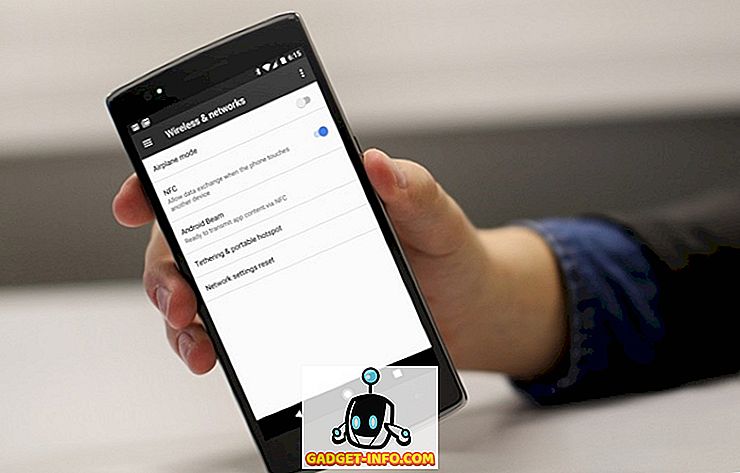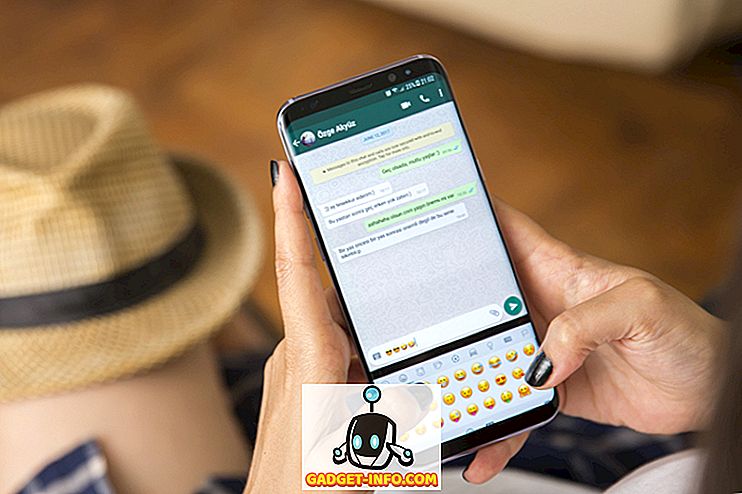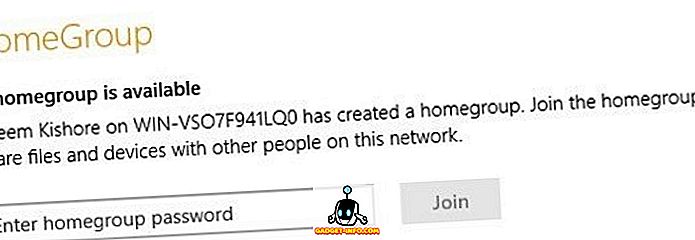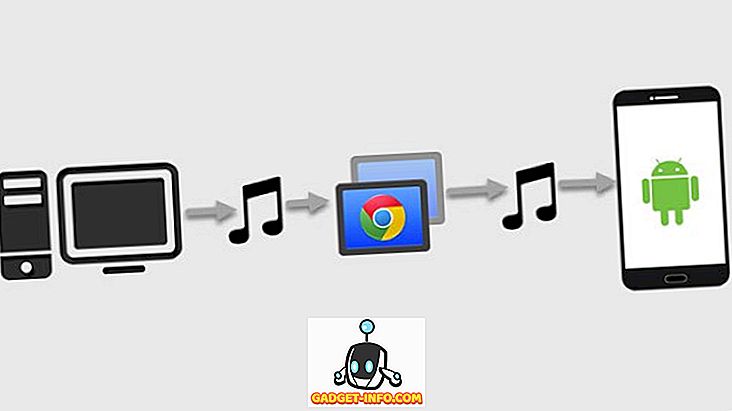Android Debugging Bridge (ADB), kā norāda nosaukums, ir komandrindas utilīta, kas piedāvā izstrādātājiem atkļūdot dažādas to lietojumprogrammu daļas. Tomēr tas neaprobežojas tikai ar izstrādātājiem. Ja vēlaties piekļūt dažām Android platformas funkcijām, kas nav citādi pieejamas, jūs arī varat izmantot ADB komandas, instalējot ADB datorā - Windows vai Mac. Kad esat to instalējis, ir vairākas atdzist lietas, ko varat darīt ar savu Android ierīci. Turklāt ir dažādas programmas, kas prasa ADB atļaujas darbam. Tātad, ja jums ir bijis neskaidrības par to, kā instalēt un lietot ADB uz Windows vai Mac, mēs esam to aptveruši. Ir iespējams instalēt ADB operētājsistēmā Windows vai Mac:
Piezīme . Šai metodei izmantotā Android ierīce bija Moto G3, kurā darbojas Android 7.1.2; Windows PC darbojās Windows 10 Pro; un MacBook Pro darbojās ar MacOS High Sierra publisko beta 8 versiju.
Iestatiet savu Android ierīci ADB
Pat ja instalējat ADB savā Windows datorā vai Mac datorā, tas nav noderīgs, ja vien jūsu Android ierīce vispirms nav iestatīta darbam ar ADB. Tātad, ja neesat pārliecināts, kā to izdarīt, veiciet tālāk norādītās darbības, lai uzzinātu.
- Atveriet iestatījumus savā Android ierīcē un dodieties uz “Par tālruni” (“Android” operētājsistēmā “Sistēma”). Šeit 7 reizes pēc kārtas pieskarieties “Build number” .

- Tas ļaus iestatījumos iestatīt “Izstrādātāja iespējas”. Virzieties uz šo iestatījumu un iespējojiet “USB debugging” .

Tagad jūsu Android ierīce ieslēdzas atkļūdošanas režīmā, kad tā ir savienota ar datoru, izmantojot USB. Nākamais solis ir iestatīt ADB datorā.
Instalējiet ADB sistēmā Windows
Šeit ir norādījumi, kā instalēt ADB sistēmā Windows:
- Pirmkārt, lejupielādējiet vai nu minimālo ADB un Fastboot vai oficiālās Google bināras, izmantojot šo tiešo saiti. Tiklīdz lejupielādēts, izvelciet šī faila saturu savā Windows datorā, izmantojot failu arhivēšanas lietderību, piemēram, WinRAR.

- Tagad dodies uz izņemto mapi un ar peles labo pogu noklikšķiniet uz jebkuras vietas, turot Shift taustiņu . No konteksta izvēlnes, kas parādās, atlasiet šeit: „Open PowerShell logs šeit” / “Atvērt komandu logu šeit” .

- Pēc tam pievienojiet savu Android ierīci datoram un nomainiet USB režīmu uz “Transfer files” .

- Komandu logā izpildiet šādu kodu un, ja tiek prasīts, atļaujiet USB atkļūdošanu savā Android ierīcē. Ja viss notiek labi, komandas logā ir jāparāda ierīces sērijas numurs.
adb ierīces

Apsveicam! ADB tagad ir veiksmīgi instalēts jūsu Windows datorā.
Instalējiet ADB uz Mac
Ja jums pieder Mac, ADB instalēšanas soļi ir ļoti līdzīgi sistēmai Windows, un tos var sekot, kā norādīts tālāk:
- Lejupielādējiet oficiālās Google bināras, izmantojot šo tiešo saiti. Tagad izvelciet šo failu savā Mac datorā, izmantojot failu arhivētāju, piemēram, The Unarchiver.
- Pēc tam atveriet Terminal un pārlūkojiet izņemto mapi .

- Tagad pievienojiet savu Android ierīci savam Mac datoram un savā Android ierīcē nomainiet USB režīmu uz “Transfer files” .

- Tagad varat izpildīt šādu komandu . Piešķiriet atļauju savai Android ierīcei, ja tā tiek lūgta. Veiksmīgi izpildot, jums vajadzētu būt iespējai redzēt ierīces sērijas numuru.
adb ierīces

Tas nozīmē, ka ADB ir veiksmīgi instalēts jūsu Mac datorā. Tagad aplūkosim, kā izmantot ADB.
Kā lietot ADB uz Windows un macOS
Pēc tam, kad esat veiksmīgi instalējis ADB savā Windows PC vai Mac datorā, tas ir tikai jautājums par dažādu ADB komandu izpildi komandu uzvednē / terminālā. Pārliecinieties, vai esat pievienojis savu Android ierīci savam datoram, kamēr ir iespējota USB atkļūdošana. Pēc tam jūs varat izmēģināt dažādas komandas un piedzīvot Android daudzveidīgi. Lai palīdzētu jums sākt, zemāk ir minēti daži no visbiežāk lietotajiem ADB komandām .
| Komanda | Apraksts |
|---|---|
| adb ierīces | Lai apskatītu to Android ierīču sarakstu, kas sazinās ar jūsu datoru |
| Adb push | Lai programmu pārvietotu uz Android ierīci |
| adb pull | Lai programmu pārvietotu no Android ierīces |
| apk instalēt | Lai instalētu lietojumprogrammas, kas programmētas, izmantojot APK failus |
| atsāknēšana | Lai restartētu savu Android ierīci |
| Adb atsāknēšana | Lai restartētu Android ierīci atjaunošanas režīmā |
| Adb reboot bootloader | Lai restartētu jūsu Android devie uz bootloader |
| apvalks | Lai sāktu attālo apvalku ar savu Android ierīci |
Instalējiet ADB uz Windows un Mac ar vieglumu
ADB ir ļoti noderīga lietderība visiem Android programmētājiem. Pat ja neesat pats, jūs tagad zināt, kā iestatīt ADB savā datorā vai Mac datorā un izmantot to savā Android ierīcē. Un, ja jūs esat jauns, es jau esmu uzskaitījis dažas iepriekš minētās ADB komandas. Tas ļauj jums izbaudīt Android, kā jūs nekad neesat agrāk. Runājot par ADB komandām, kuras ir jūsu iecienītākās? Es gribētu dzirdēt no jums tālāk sniegtajā komentāru sadaļā.